*本文包含一些宣传材料。
概述如何在 Filmora 13 中为视频添加叠加效果。
在这篇文章中。Filmora13(フィモーラ13)本节解释了如何在视频中添加一个覆盖层,并使用
目录
Filmora13で動画にオーバーレイを追加する方法
启动软件并点击[新项目]。
启动软件并点击新建项目。

当工作画面出现时,选择[媒体]标签。
当工作屏幕出现时,选择媒体标签。

从文件夹中选择你要添加的文件。
从文件夹中选择你要添加的文件。

拖放到Filmora的媒体区
从文件夹中选择你想添加的文件,并把它们拖到Filmora的媒体区。

选择你刚刚添加的文件,并将其添加到下部的时间线视图。
选择你刚刚添加的文件,并将其添加到下部的时间线视图。

选择[效果]。
[选择效果。

选择[效果]并点击[叠加]。
[选择效果,然后点击叠加。

点击[叠加]并选择你所选择的叠加。
[点击叠加,选择你所选择的叠加。

一旦确定了覆盖物,就把它拖到时间线上。
一旦确定了覆盖物,就把它拖到时间线上。

通过将多个覆盖物拖放到时间轴上,可以将它们添加到一个片段上。

调整覆盖层的不透明度
双击已经被拖放到时间线上的覆盖物。
双击拖放到时间线上的覆盖物。

双击覆盖层,调整覆盖层的不透明度。
双击覆盖层,调整覆盖层的不透明度。

覆盖的不透明度。完成[确定]的设置后,点击[确定]。
覆盖的不透明度。当你完成了对[确定]的设置,点击[确定]。

这里,在视频中添加了一个覆盖层。
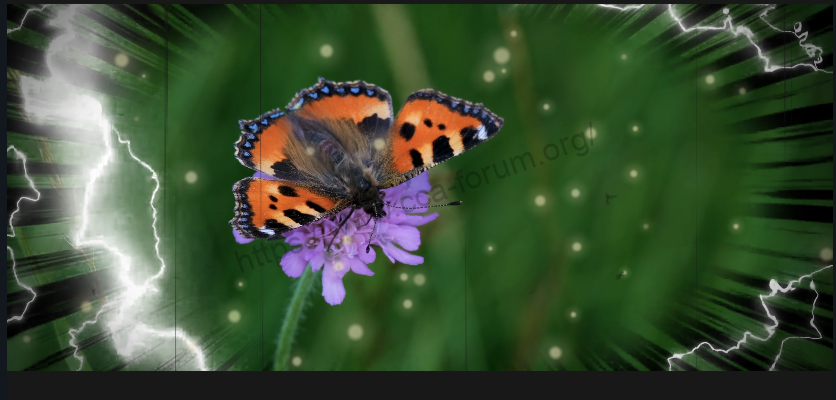
摘要
在这篇文章中。Filmora13(フィモーラ13)解释了如何在视频中添加一个覆盖层。